Содержание
- 1 Комплектность и дизайн роутера Xiaomi Mi Router 3
- 2 Характеристики Xiaomi Router 3
- 3 Настройка Xiaomi Router 3
- 4 Работа с внешними дисками на роутере Xiaomi 3
- 5 Возможности альтернативной прошивки
- 6 Отзывы о роутере Xiaomi Router 3
- 7 Настраиваем роутер Xiaomi Mi Wi-Fi 4C
- 8 Авторизация роутера Xiaomi Mi Wi-Fi Router 4C
- 9 Видео по теме
Роутер Xiaomi Mi 3 — отличная замена куда более дорогим конкурентам от TP-Link и ZyXEL. Это и хорошие возможности для консервативных пользователей, и для тех, кто любит «допиливать» ПО гаджетов до более продвинутого уровня.
Комплектность и дизайн роутера Xiaomi Mi Router 3
В отличие от своего собрата, Xiaomi Mini, Router-3 оснащён четырьмя антеннами, создающими стабильную зону Wi-Fi до 50 м.
Исполнение роутера Xiaomi 3 отличается от Xiaomi Mini
Адаптер рассчитан под американские розетки, в комплекте есть переходник под «евро».
LAN-кабеля, как и у Xiaomi Mini, нет — приобретите его отдельно. Повесить роутер на стену нельзя — купите какой-нибудь узкий лоток, чуть больший, чем ширина толщина корпуса роутера: креплений, которые надеваются на шляпки саморезов, на нижней части нет.
Нижняя часть представляет собой почти что сетку для вентиляции
Антенны роутера поворачиваются на 90 градусов — его можно эксплуатировать как в горизонтальном положении, так и на вышеупомянутом лотке-подвесе на стене.
Уменьшенная плата позволяет лучше отводить тепло
Впрочем, разобрав устройство, вы убедитесь, что можно и самому прорезать отверстия под шляпки саморезов. Слишком много свободного пространства — за счёт уменьшенной печатной платы, производитель явно не захотел всерьёз переделывать корпус.
Минималистичный, как у «железа» Apple, дизайн роутера, если бы не логотип «Mi», заставил бы пользователя задуматься об американском происхождении устройства.
Характеристики Xiaomi Router 3
Характеристики роутера Xiaomi Mi Router 3 не уступают типовым моделям со средними параметрами, решающими многие потребности современных пользователей — но отличия от изделия Xiaomi Mini всё же есть, например, увеличенный объём флеш-памяти.
Таблица: параметры роутера Xiaomi Router 3
| Параметр | Значение |
| Процессор | MediaTek MT7620A (580 МГц) |
| Оперативная память | 128 МБ (DDR-2) |
| Встроенный флеш-диск | 128 МБ (SLC Nand Flash) |
| Полосы частот Wi-Fi | 2,4 и 5 ГГц |
| Количество антенн Wi-Fi | 4, с усилением в 5 и 6 дБ |
| Максимальная скорость Wi-Fi | 300 и 867 МГц (совместно — 1167 МГц) |
| Скорость LAN/WAN | 100 Мбит/с |
| Количество портов | WAN и 2 LAN |
| DHCP-настройки | есть |
| Шифрование (защита Wi-Fi) | WPA-2 |
| Стандарт беспроводной сети | AC1200, IEEE 802.11bgn Mixed, 802.11ac |
| USB-вход | есть |
Приличные для роутеров по скорости и быстродействию ЦП и ОЗУ позволяют маршрутизатору работать без пропусков IP-пакетов. Благодаря этому возможна одновременная чёткая работа с несколькими ПК и гаджетами в режиме интенсивного использования интернет-трафика.
Настройка Xiaomi Router 3
Настройка роутеров линейки Xiaomi Mi упрощена: Router 3 почти ничем здесь не отличается от модели Mini. Изменеия в инструкции коснулись в основном смены китайского на английский язык веб-интерфейса.
Подключение к роутеру Xiaomi 3 с ПК или ноутбука
Вначале роутер создаёт открытую сеть Xiaomi. Подключитесь к ней с ПК, ноутбука или планшета, наберите mifiwi.com в адресной строке вашего браузера.
Роутер Xiaomi готов к настройке по Wi-Fi
Теперь сделайте следующее.
- Примите условия договора с Xiaomi и нажмите «Далее».
Отметьте согласие с условиями и нажмите кнопку продолжения
- Назначьте имя сети Wi-Fi и пароль от роутера (и от его же беспроводной сети).
Xiaomi Router 3 сразу же настроит параметры беспроводной сети
- Тут снова предлагается объединить пароль роутера с паролем от Wi-Fi. Нажмите «Продолжить», введя свои параметры.
Нажмите кнопку продолжения после ввода данных для входа
- Подождите минуту или более — роутер запустит модуль Wi-Fi и будет готов к настройке интернета.
Перезапуск произойдёт приблизительно через минуту
Роутер готов к дальнейшей работе.
Войдите в эту же сеть с новыми настройками
Переподключитесь к сети Xiaomi Router 3 с новыми параметрами.
Смена языка прошивки роутера Xiaomi 3
В некоторых случаях при подключении кабеля провайдера доступ в Сеть может уже включиться, поэтому можно использовать переводчик Google для облегчения настроек.
- Перейдите по адресу 192.168.31.1 или miwifi.com и авторизуйтесь.
Нажмите кнопку со стрелкой (продолжить)
- Перейдите на вкладку «Статус маршрутизации» (основные элементы мониторинга).
Сеанс работы Xiaomi Router 3 с текущими значениями скорости соединениц
- Дайте команду «Общие настройки — Состояние системы». Предварительно скачайте английскую версию прошивки для Xiaomi Router 3.
Нажмите верхнюю кнопку — обновление прошивки вручную
- Нажмите серую кнопку — «Обновление вручную». Выберите место сохранения файла прошивки. Подождите, пока роутер обновит прошивку.
Обновление может занять от нескольких секунд
- Выберите английский в настройках ПО Xiaomi Router 3.
Смена языка Xiaomi Router 3 на английский
- Авторизуйтесь повторно после перезапуска (если требуется) и дайте команду «Статус — Подключённые устройства». Дальнейшие команды переведены на русский.
Роутер отобразил действующие подключения ПК и гаджетов
- Перейдите в пункт «Интернет» и протестируйте (при необходимости) скорость, нажав кнопку «Тестировать (ещё)». Будут отображены сведения о работающем интернет-соединении.
При необходимости протестируйте скорость и запишите IP
- Запишите адрес шлюза и сервера DNS — они помогут при изменении настроек, например, если вы смените тариф либо перезаключите договор в случае переезда.
Проверка всех настроек Wi-Fi
Для начала сделайте следующее.
- Дайте команду «Настройки — Wi-Fi» и проверьте, включён ли диапазон 2,4 ГГц (программный ползунок «Двухдиапазонная сеть» должен быть включён). При желании вы можете пользоваться лишь диапазоном Wi-Fi на 5 ГГц, отключив эту опцию.
Проверьте скорости, шифрование и пароль Wi-Fi
- Проверьте настройки шифрования, а также включите гостевую сеть Wi-Fi (если она нужна).
Включите при необходимости гостевую сеть, если к вам пришли гости
- Выберите европейский регион покрытия (если вы не живёте в азиатском и других регионах).
Теперь можно сверять настройки провайдера.
Настройка локальной сети Xiaomi Router 3
Общая настройка локального маршрутизатора выполняется только при выключенном интернете. Если происходит автовыход роутера в Сеть — временно отключите кабель провайдера.
- Дайте команду «Настройки — Установки LAN». Включите настройки DHCP. Без настроек DHCP потребуется ручная настройка IP-адресов на каждом вашем гаджете или ПК.
Установите привычные вам настройки с прошлого вашего роутера
- Укажите диапазон IP-адресов, раздаваемых роутером по устройствам, подключающимся к нему, и адрес его шлюза.
Например, адресом шлюза может быть всем известный 192.168.0.1, а диапазон нумерации DHCP — 192.168.0.(100–200).
Настройка общего доступа в Сеть для Xiaomi Router 3
Сделайте следующее.
- Авторизуйтесь (если вы меняли настройки и переподключались с другого гаджета или ПК) и дайте команду «Настройки — Сеть».
Воспользуйтесь параметрами, указанными в договоре с провайдером
- Если ваш провайдер при каждом подключении роутера выдаёт вашему устройству чисто динамические IP-адреса, включая DNS, а доступ к интернету управляется непосредственно через веб-интерфейс самого провайдера (требуется авторизация на его сайте) — выберите DHCP-соединение. Это самый простой вариант подключиться, не вводя данные вручную при каждой перенастройке роутера. Включите функцию автовыбора DNS. Собственно, по этой причине при первой настройке роутер сразу выходил в Сеть — автонастройка интернета и автоподключение роутера прописаны по умолчанию.
- Проверьте автоназначение порта в качестве WAN, MAC-адрес. Смените MAC, если в договоре с провайдером указан другой.- впишите его вместо исходного.
Назначьте порт WAN и MAC в соответствии с настройками провайдера
Дополнительные параметры безопасности Xiaomi Router 3
Эти настройки помогут, если всё-таки обнаружится, что в ваш роутер попал «троян», либо кто-то вызнал ваши пароли. Чтобы их проверить — и при необходимости сменить, — сделайте следующее.
- Дайте команду «Настройки — Безопасность» и проверьте функционал «Доступ по беспроводу». При необходимости MAC-адреса подозрительных устройств, которых у вас в семье нет и не было, можно внести в бан-лист. Используйте кпонки «Выбрать устройство» и «Добавить вручную».
Настройка доступа гаджетов к роутеру по MAC-фильтру
- Вы можете также сменить пароль от самого роутера, введя однократно старый и дважды — новый, нажмите кнопку «Сохранить».
Также можно контролировать доступ устройств по их MAC-адресам
- Ниже отображается перечень устройств, доступ которым к вашему роутеру разрешён. Используйте кнопку «Добавить устройство по MAC».
Сброс настроек роутера Xiaomi 3
Сброс настроек не только «откатит» неправильные или нежелательные настройки, но и имеет недостаток — по умолчанию может быть установлен вновь китайский язык веб-интерфейса.
- Дайте команду «Настройки — Статус». Для обновления прошивки служит кнопка «Обновить вручную». Внимание, не скачивайте обновление, пока не будет известно, что вышла поддержка хотя бы на одном из европейских языков, с которым вы также знакомы.
Проверка обновлений и сброс настроек роутера Xiaomi 3
- Для загрузки отчёта (истории действий на вашем роутере) служит кнопка «Загрузить отчёт».
- Сбросить роутер к заводским настройкам поможет кнопка «Сброс». Роутер перезапустится с настройками по умолчанию.
- Для сохранения прошивки с текущими настройками служит функция «Сохранение и восстановление». Есть две кнопки — «Создать новую копию» и «Загрузить существующую».
Установка времени, восстановление и резервное копирование Xiaomi Router 3
- Системный язык, время и часовой пояс также прилагаются. Если произошёл сброс языка веб-интерфейса Xiaomi 3 на китайский — вернитесь в это же подменю «Статус» и выберите английский заново.
Работа с внешними дисками на роутере Xiaomi 3
USB-порт Xiaomi Router 3 поддерживает подключение внешних накопителей. Иные функции USB-подключения на роутерах Xiaomi реализуются лишь после установки сторонних прошивок.
- Подключите внешний диск, например, SSD-накопитель, дайте команду «Хранилища».
Воспользуйтесь мобильной версией для Xiaomi Router 3
- Выберите мобильное приложение, щёлкнув по ссылке «Загрузить клиент». Скачайте на сайте miwifi.com нужную версию клиента. Доступ к USB-дискам напрямую через веб-интерфейс роутера Xiaomi 3 не предусмотрен. Можно попробовать войти через подключение сетевого диска в Windows — но возможности такого доступа резко ограничены, воспользуйтесь приложением для мобильных платформ.
Мобильная версия мастера настройки Xiaomi Router 3 готова к скачиванию
- Зарегистрируйтесь на сайте miwifi.com и запустите скачанное приложение, например, для Android.
Для полноценной работы нужен аккаунт на miwifi.com
- Перейдите на вкладку «Хранилище». Если диск подключён — отобразится его значок, откройте содержимое этого диска. Откройте его — все ваши папки и файлы на диске/флешке в том состоянии, в каком они отображались при последнем просмотре с гаджета/ПК.
С MiWiFi можно полноценно управлять хранилищем через Xiaomi Router 3
Можно начинать работу с вашими данными. Кнопки «Упорядочить», «Выгрузить», «Загрузить», «Отметить» и «Назад» — базовый набор функций Xiaomi Router 3, при выделении файла появятся функции «Скопировать», «Удалить», «Переименовать», «Переместить» и «Убрать выделение».
Возможности альтернативной прошивки
Сторонние прошивки — это свободное ПО «OpenWRT», а также модифицированные (скомпилированные) BIN-файлы (именно файл формата BIN — это прошивка любых роутеров) от Asus, ZyXEL, D-Link, TP-Link, Tenda и других роутеров. Свободное ПО DD-WRT проверяется разработчиками и тестерами на предельную совместимость с как можно большим числом марок и моделей роутеров.
Но ежели с OpenWRT можно быть относительно уверенным — то, не имея простейших навыков «кодинга», не следует тут же «заливать» прошивку от какого-нибудь Asus RT-N66U-N900 в ваш Xiaomi Router 3/Mini. Вы рискуете получить «кирпич», и только в Китае или ближайшем компьютерном сервис-центре вам смогут его вновь восстановить. Либо много часов — если не дней — будете «шариться» по 4pda.ru и похожим ресурсам в поисках рабочей инструкции по «раскирпичиванию» изделия.
Видео: настройка и обзор роутера Xiaomi Router 3
Отзывы о роутере Xiaomi Router 3
Роутер Xiaomi 3 подойдёт всем: любителям онлайн-игр и торрентов; поклонникам соцсетей и видеозвонков; деловым людям, для которых Интернет — это прежде всего источник дохода. Ни один из этих пользователей не прогадает, заплатив меньше, но получив высокие скорость и быстродействие.
Роутеры от Xiaomi – популярный продукт на рынке гаджетов. С их помощью вы обеспечите себе быстрое, стабильное интернет-подключение. Одним из самых популярных роутеров от Xiaomi является Xiaomi Mi Wi-Fi 4C. Часто пользователи при подключении компьютера к роутеру допускают ошибки. О том, как быстро и правильно подключить роутер, мы напишем в этой статье.
Настраиваем роутер Xiaomi Mi Wi-Fi 4C
Для использования интернета необходимо произвести первоначальную настройку Wi-Fi и пароля в панели управления роутером. Wi-Fi только раздает интернет, он не отвечает за соединение с провайдером.
Соответственно, нужно зайти в раздел Сеть и настроить сам интернет (настройки предоставляет интернет провайдер, они у всех разные).
Если у вас нет компьютера для настройки – необходимо установить приложение Mi WiFi на смартфон и настроить роутер с него!
Так как производитель не обеспечил Xiaomi Mi Wi-Fi Router 4C патч-кордом (кабелем для подключения компьютера к роутеру) для настройки роутера потребуется подключение к Wi-Fi.В первую очередь подключаем роутер к питанию.
- Находим на рабочем столе значок беспроводной сети.
- В списке выбираем незащищенную сеть Xiaomi — Xiaomi_12345_6789 (вместо цифр будет набор букв и цифр). Далее подключаемся к этой сети:
- Далее вы увидите на экране окно с загрузкой первоначальных настроек:
- Следующее, что вы увидите – это окно приветствия, где необходимо поставить галочку и нажать на кнопку с китайскими иероглифами. Нажав на кнопку с иероглифами, вы принимаете условия производителя.
- Следующим шагом будет настройка пароля.
- Первое окошко предназначено для присвоения имени беспроводной сети Wi-Fi.
- Второе окошко для пароля. Придумываем пароль, он должен содержать не более 8 символов.
- В третьем окошке необходимо поставить галочку. Это означает, что при дополнительной настройке роутера понадобится ввести этот же пароль.
- После нажатия на четвёртую кнопку с иероглифами происходит сохранение введённых выше данных.
После того, как мы сохранили настройки беспроводной сети, появляются настройки параметров входа к роутеру. Предыдущим шагом мы присвоили пароль от Wi-Fi к паролю для входа в роутер, здесь можем поменять его:
- Первое окошко – логин от роутера.
- Второе – пароль для входа в роутер.
- Третье – пароль с сетью Wi-Fi.
- Нажав на 4 кнопку, мы переходим далее.
После выполнение данных настроек роутер сохраняет все изменения и перезагружается.
До подключения интернета осталось совсем немного, так как мы поменяли имя сети и защитили её паролем. После всех перечисленных выше настроек потребуется снова подключиться к сети Wi-Fi:
Сеть можно назвать любым словом на латинице, например: «Poood».
Авторизация роутера Xiaomi Mi Wi-Fi Router 4C
Для того, чтобы зайти в роутер, потребуется любой браузер (Google Chrome, Safari и т.д). Для браузера Сhrome есть расширения, русифицирующие эту панель, например, RUMIWIFI.
Если установить это расширение, вся панель будет на русском.
В адресной строке браузера вводим 192.168.31.1 или miwifi.com нажимаем кнопку «Enter» на клавиатуре.На экране появляется интерфейс Xiaomi Mi Wi-Fi Router 4C, где указанно, что необходима авторизация. Это значит, что нужно ввести пароль. Это тот самый пароль, который настраивали выше. Если ставили галочку, то он совпадает с паролем на Wi-Fi.
Готово! Можно приступать к использованию роутера!
Опубликовано: 20 октября 2020 г. Другие публикации Poood.ru:
На основании – крышка корпуса с вентиляционными отверстиями, 4 крохотных выступа, призванных изображать ножки. В центральной части наклейка с выходными данными. В том числе на ней размещен QR-код, для синхронизации с приложением на смартфоне/планшете.
Маршрутизатор выглядит компактно, стильно. Незначительный вес объясняется особой конструкцией антенн и малым размером аппаратной платы. Закругленные углы не причинят вреда, если вдруг устройство упадет на ногу. Наклонная поверхность лицевой панели собирает меньше пыли и ворса. Из значимых недостатков – отсутствие монтажных отверстий для фиксации на стене и уменьшенное число портов.
Два чипа радиомодулей работают независимо друг от друга.
Плата собрана с предельной аккуратностью. Сборка роутера на высоте. Ничего лишнего, никаких зазоров. Xiaomi не зря славится гарантированным качеством продукции.
Ми3 АС1200 работает на платформе OpenWRT с оболочкой Luci. При необходимости можно воспользоваться локальным сетевым адресом: 192.168.31.1. На официальном китайском сайте miwifi.com находятся все нужные инструкции (правда, транслейтер Google справляется не со всеми иероглифами). Еще один вариант – ресурс help-wifi.com, где русским по белому расписано как подключить, настроить и перепрошить роутер.
Управлять домашним беспроводным интернетом можно через специальное приложение MiWiFi. Оно облегчит первое подключение и позволит настроить роутер в соответствии с потребностями. Кроме этого, программа позволяет дистанционно управлять устройством, контролировать состояние локальной сети и количество подключенных пользователей.
Внимание! К роутеру можно подключить внешний жесткий диск и с помощью приложения скачать на него любой контент, например, фильм или музыку. При этом просмотр возможен с устройства, подключенного к маршрутизатору – смартфона, планшета, ноутбука, компьютера, телевизора.
Mi 3 AC1200 обладает высокой степенью защиты от посторонних подключений, хакерских атак, вредоносного ПО. В приложении предусмотрены вкладки для настройки или изменения параметров безопасности. Среди прочих устройств к роутеру можно подсоединить домашнюю веб-камеру.
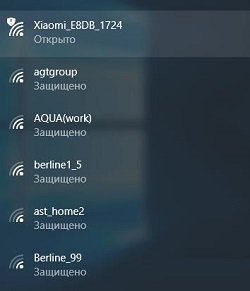
Чтобы настроить роутер Xiaomi необходимо включить аппарат и подсоединить кабель от провайдера в WAN-порт. На экране компьютера/ноутбука должна появиться новая доступная сеть Xiaomi. При заходе в нее требуется ввести адрес (набор цифр с точками), указанный на упаковочной коробке.
Следующие открывшиеся страницы потребуют согласиться с политикой компании и условиями конфиденциальности (поставить галочку) и придумать логин и пароль для беспроводного соединения. Впоследствии подключение будет устанавливаться автоматически. Затем потребуется ввести идентификационные данные для самого роутера, после чего маршрутизатор начнет перезагрузку.
Так как устройство китайское, то прошивка в нем локальная, с аутентичным интерфейсом. Поэтому в первую очередь нужно решить вопрос с перепрошивкой, хотя бы на английский язык.
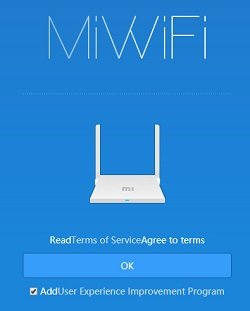
Для этого следует зайти на официальный сайт miwifi.com, в свой кабинет под логином и паролем.Затем:
- Найти закладку «Статус маршрутизации» (в левом верхнем углу).
- Зайти в «Настройки» открыть пункт «Состояние системы».
- Разрешить скачивание файла прошивки по указанному пути. После того как роутер обновится, откроется окно с возможностью выбора языка.
- Выбрать English и запустить перезагрузку. После обновления интерфейс сменится на англоязычный.
На Mi Router 3 AC 1200 активация IPTV осуществляется через меню администратора. Для этого нужно войти на miwifi.com под своим логином и паролем. После этого:
- В разделе WAN выбрать вкладку «Изоляция портов» (в конце страницы).
- Выбрать разъем, к которому будет подключаться приставка, допустим, LAN 2.
- В разделе LAN выбрать вкладку IPTV, активировать пункты «Включить мультикастовую маршрутизацию» и «Включить IPTV отслеживание» (поставить галочки).
- Установить соответствующие параметры на роутере через раздел «Прокси-серверы», проставить порт 000 в строке UDP multicast.
- Скачать плейлист телеканалов для воспроизведения ТВ на компьютере или ноутбуке.
Репитер – это усилитель сигнала Wi-Fi, его еще называют ретранслятором или повторителем. Номинально сигнал Mi 3 AC 1200 покрывает площадь в 50 квадратных метров. Но при этом не учитываются помехи от стен, других устройств и прочих факторов. Поэтому часто случается, что сигнал в некоторых местах квартиры носит дискретный характер или пропадает вовсе.

Ретранслятор Mi WiFi 2 с легкостью решит все проблемы со связью. Устройство необходимо установить в месте наиболее слабого сигнала, например, прихожей, и соединить кабелем с роутером с помощью порта USB. Дальнейшая настройка репитера ведется через приложение Mi Home и выбрать регион действия (лучше какой-либо азиатский). Затем:
- Авторизоваться в приложении через учетную запись.
- В окне со списком отображаемых устройств запустить поиск усилителя, нажав кнопку «+».
- Определить точку доступа беспроводной сети, указать пароль.
- Дождаться синхронизации и подключить планшет к только что созданной сети Wi-Fi.
- Указать пароль от прежней точки доступа.
- Нажать «Подключить» и забыть о слабом сигнале.
Случается, что настройка Xiaomi Mi или его перепрошивка завершились неудачно, или устройство выдает «Ошибка привязки роутера Xiaomi»… В таком случае стоит откатить устройство к заводским настройкам. Процедура несложная и одинаковая для других модификаций: Mi Wi-Fi 3g, 3c, Nano, Mimi, Pro.
Сделать это можно двумя способами. Самый простой – через нажатие кнопки Reset (тонким предметом, наподобие скрепки, около 10–15 с). При этом удаляются все внесенные изменения и настройки. Второй способ – через приложение miwifi.com, вкладку Общие параметры, пункт Состояние системы. После отката надо будет настраивать роутер снова.
Настройка роутера Xiaomi Mi хоть и может показаться сложной, на деле довольно проста. Главное, следовать инструкциям и не бояться что-то испортить. Это, а также демократичная цена, делают маршрутизатор от Сяоми весьма популярным среди бюджетных моделей.
Видео по теме
Используемые источники:
- https://itmaster.guru/nastrojka-interneta/routery-i-modemy/xiaomi-mi-wifi-router-3.html
- https://poood.ru/blog/kak_podkluchit_royter_xiaomi.html
- https://electrobot.ru/nastroyka/routera-xiaomi-mi-wi-fi-3




 Miwifi.com и 192.168.31.1 – вход в настройки роутера Xiaomi
Miwifi.com и 192.168.31.1 – вход в настройки роутера Xiaomi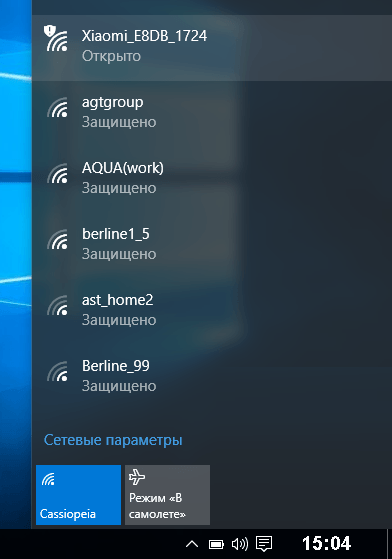
 Как пользоваться приложением для настройки беспроводных маршрутизаторов Mi Wifi
Как пользоваться приложением для настройки беспроводных маршрутизаторов Mi Wifi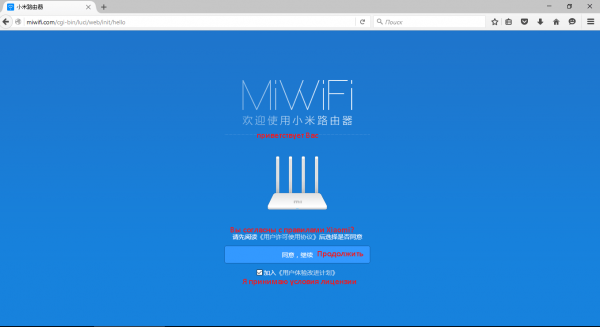
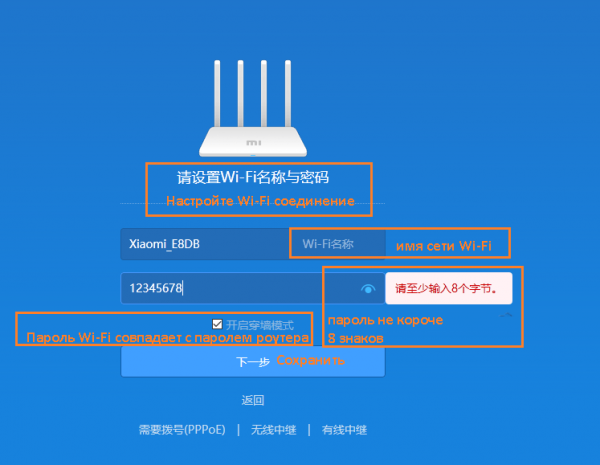
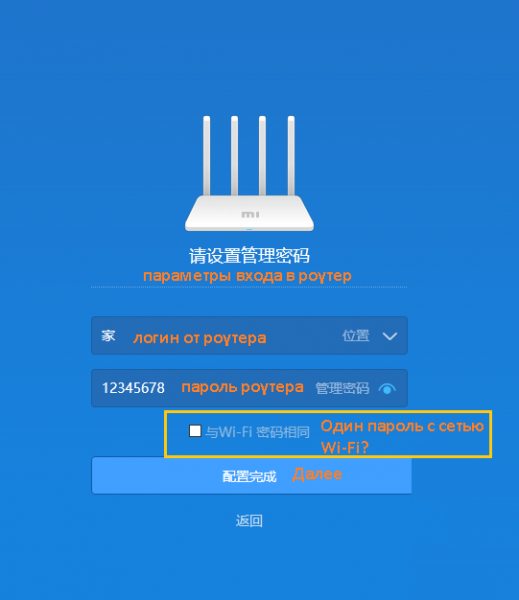
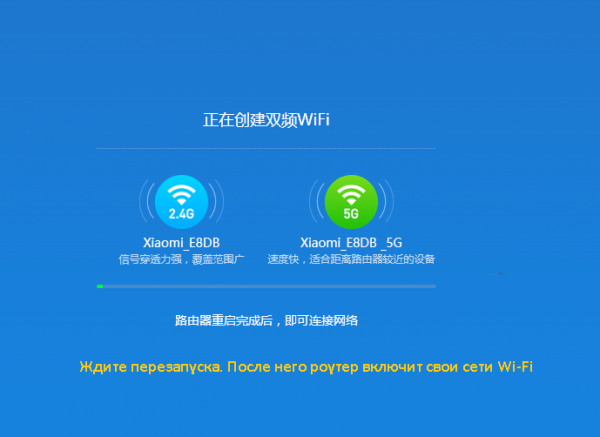
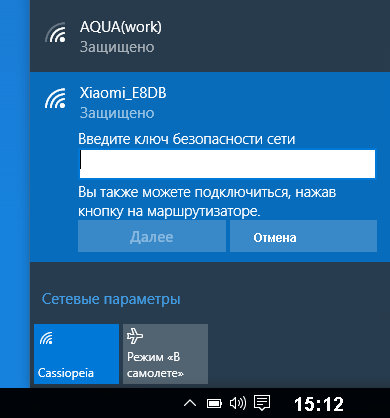
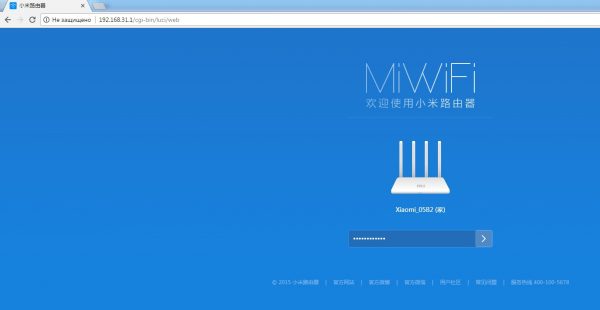
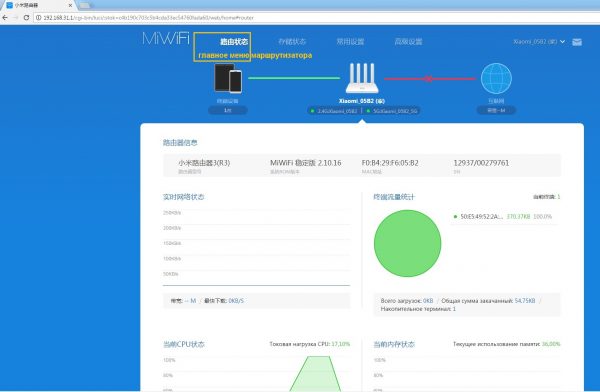
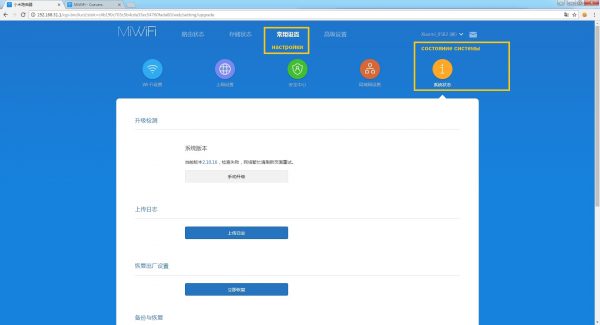
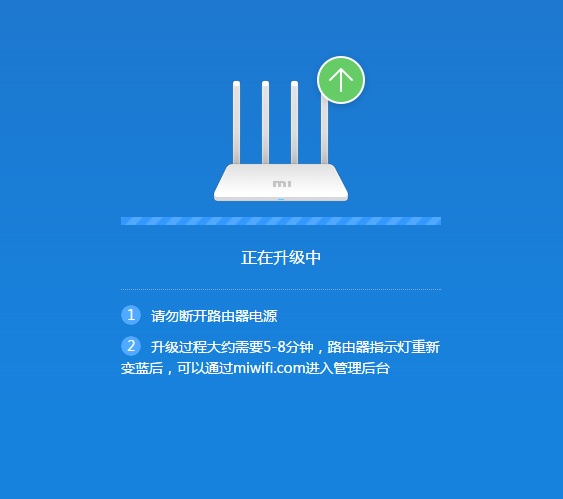
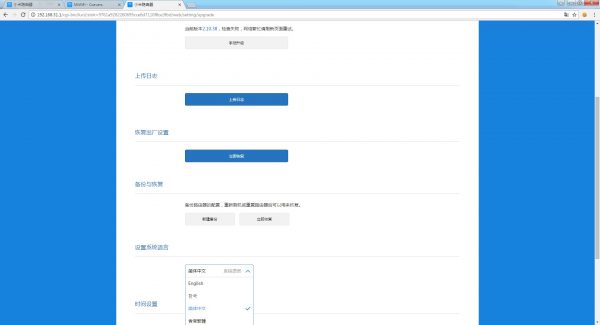
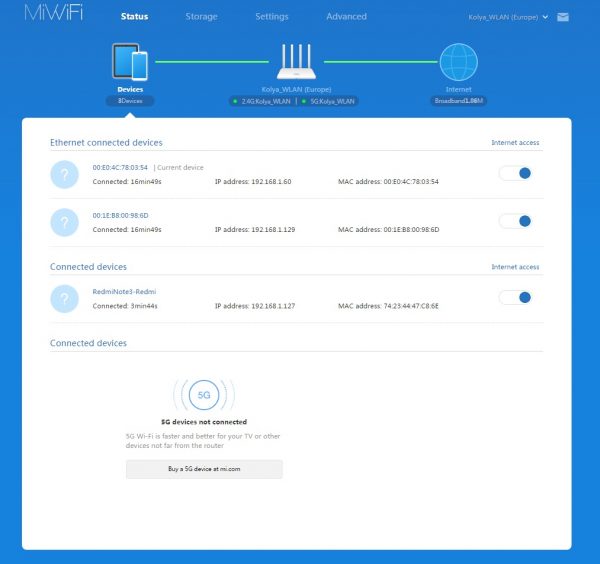
 Padavan (Бесплатная Прошивка) для Xiaomi Mi Router 3G
Padavan (Бесплатная Прошивка) для Xiaomi Mi Router 3G





 Не заходит на 192.168.31.1 и miwifi.com. Не открываются настройки роутера Xiaomi
Не заходит на 192.168.31.1 и miwifi.com. Не открываются настройки роутера Xiaomi Настройка Xiaomi Mi WiFi Router 4 и прошивка Wi-Fi роутера на русском языке
Настройка Xiaomi Mi WiFi Router 4 и прошивка Wi-Fi роутера на русском языке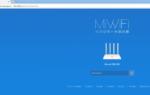 Как настроить роутер Xiaomi MI WI-FI 3
Как настроить роутер Xiaomi MI WI-FI 3-150x95.jpg) Инструкция по настройке роутеров Xiaomi Mi Wi-Fi
Инструкция по настройке роутеров Xiaomi Mi Wi-Fi